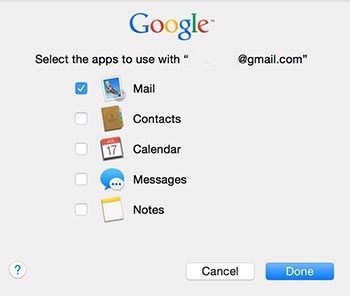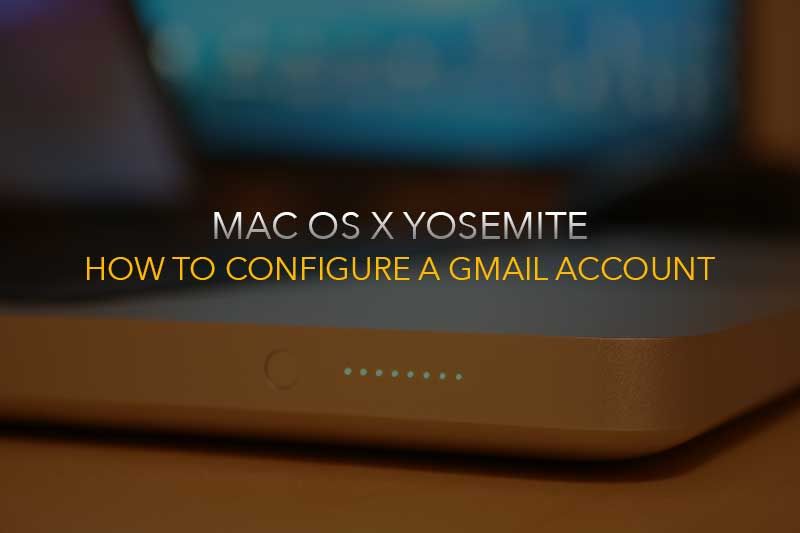
Вы пытаетесь настроить учетную запись Gmail в почте Mac? Не волнуйся больше! Мы поможем вам успешно настроить учетную запись Gmail для вашей почты Mac. Одна из веских причин добавления учетной записи Gmail к почте Mac заключается в том, что вы можете легко получить доступ к своей электронной почте, щелкнув значок почты на панели Mac OS X. И вам не нужно вводить свой идентификатор Gmail и пароль каждый раз, когда вы получаете доступ к Gmail. В любом случае, давайте попробуем настроить учетную запись Gmail для почты Mac.
Шаг 01. Запуск почта приложение из Mac OS X док.
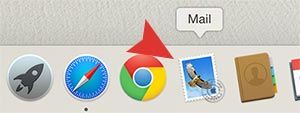
Шаг 02. Вверху рядом со значком Apple выберите Добавить аккаунт.
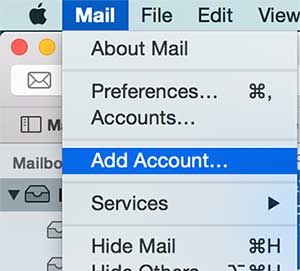
Шаг 03. Выберите Google> Продолжить
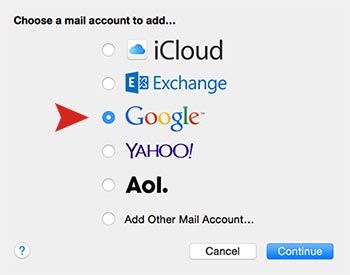
Шаг 04. Введите идентификатор своей учетной записи Google
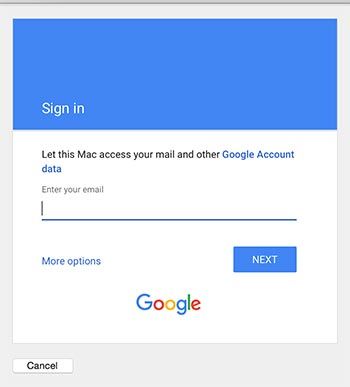
Шаг 05. Введите пароль своей учетной записи Google
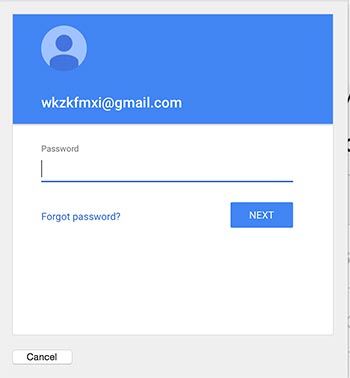
Шаг 06. Установите флажок почта и нажмите на Готово. (Если вы установите флажок «Контакты» или «Календарь», ваши контакты или календарь Google будут синхронизированы с вашим Macbook.